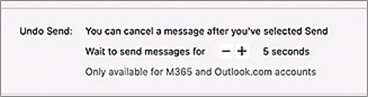Outlook 2024 for Mac を使用すると、メール メッセージのスケジュール設定と遅延、受信トレイのフォーカス、送信されたメールの元に戻すなどの新機能が追加され、受信トレイをより適切に管理できます。
Outlook 2021 for Macから Outlook 2024 for Mac にアップグレードする場合は、使用したすべての機能が残っています。また、いくつかの新しい機能も見つかるでしょう。
重要: ここに記載されているすべての機能は、特に明記されていない限り、商用顧客の Outlook 2024 for Mac と Outlook LTSC for Mac 2024の両方に含まれています。
スケジュールされたメールを送信する
Outlook 2024 for Macでは、メールを配信するタイミングをスケジュールできます。 ただ、日と時間を選択し、それを忘れて、電子メールを配信するためにオンラインである必要はありません。
「Outlook on Mac の送信をスケジュールする」を参照してください
注: この機能はクラウドベースのアカウントでのみ機能します
受信トレイにフォーカスを設定する
Outlook 2024 for Mac には、受信トレイを 2 つのタブ (フォーカスあり) と [その他] に分割する [優先受信トレイ] が含まれています。 最も重要なメール メッセージは [フォーカス済み] タブに表示され、残りのメール メッセージは [その他] タブで簡単にアクセスできますが、すぐには表示されません。
「Outlook on Mac の送信をスケジュールする」を参照してください
送信を元に戻す
Outlook 2024 for Mac を使用すると、メールの "再送信" を行うことができます。 メールの遅延が有効になっている場合は、[送信を元に戻す] コマンドを使用して、その間に送信される前にメッセージを取り消し、通信をより詳細に制御し、信頼できます。
「Outlook for Macで送信を元に戻す」を参照してください
スワイプ ジェスチャを使用する
Outlook 2024 for Mac を使用している Mac ユーザーは、左にスワイプし、右にスワイプジェスチャをカスタマイズできるようになりました。 指をスワイプするだけで、メールを削除したり、フォローアップのフラグを設定したりできます。 必要なのは、マルチタッチトラックパッドまたはマジックマウスです。

電子メール メッセージを遅延する
Outlook 2024 for Macでは、個々のメッセージの配信を遅延させたり、送信をクリックした後に指定した時間送信トレイに保持することで、ルールを使用してすべてのメッセージの配信を遅延させることができます。 注: この機能はクラウドベースのアカウントでのみ機能します
「Outlook で左にスワイプし、右にスワイプするジェスチャをカスタマイズする」を参照してください